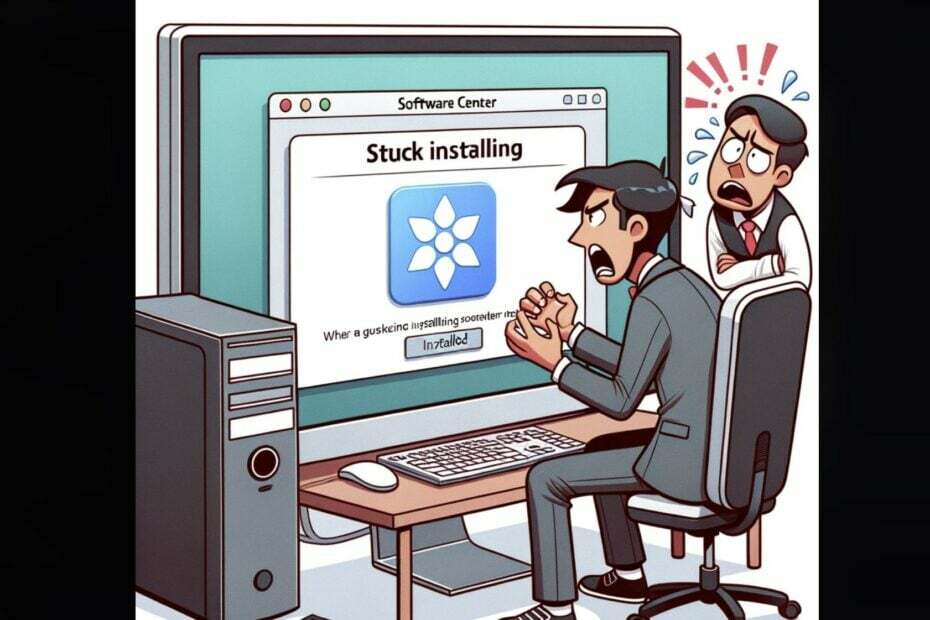Competenza software e hardware per risparmiare tempo che aiuta 200 milioni di utenti all'anno. Guidandoti con consigli pratici, notizie e suggerimenti per aggiornare la tua vita tecnologica.
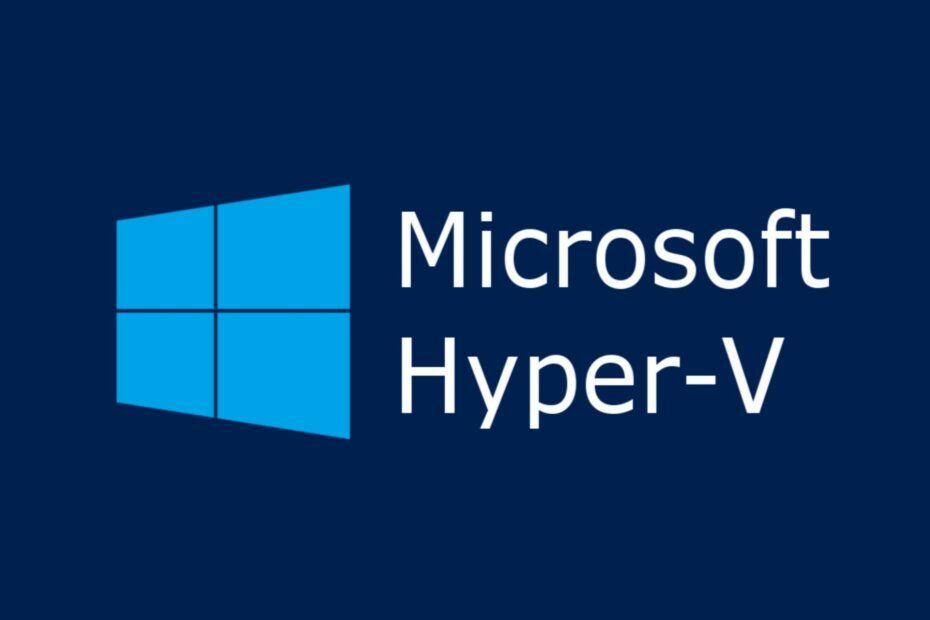
- Scarica lo strumento di riparazione PC Restoro che viene fornito con tecnologie brevettate (brevetto disponibile Qui).
- Clic Inizia scansione per trovare problemi di Windows che potrebbero causare problemi al PC.
- Clic Ripara tutto per risolvere i problemi che interessano la sicurezza e le prestazioni del tuo computer
- Restoro è stato scaricato da 0 lettori questo mese.
Hyper-V è nativo di Microsoft hypervisor compatibile con i sistemi x86-64. La sua funzione principale è eseguire più sistemi operativi come macchine virtuali su computer Windows 10.
Lo strumento viene utilizzato principalmente dagli sviluppatori per attività che includono l'esecuzione di programmi compatibili con le versioni precedenti di Windows e lo sviluppo e il miglioramento di altri sistemi operativi.
Viene anche utilizzato per eseguire sistemi operativi non Windows su un PC senza installare i rispettivi sistemi o per testare la stessa soluzione software su più sistemi operativi.
Prima di abilitare Hyper-V, assicurati che il tuo PC soddisfa i requisiti minimi di sistema. In caso contrario, astenersi dall'utilizzare lo strumento in quanto ciò potrebbe causare vari errori e problemi tecnici.
- Windows 10 Enterprise, Pro o Education
- Processore a 64 bit con Second Level Address Translation (SLAT).
- Supporto CPU per VM Monitor Mode Extension (VT-c su CPU Intel).
- Memoria minima di 4 GB.
Come posso attivare Hyper-V?
Esistono tre metodi che puoi utilizzare per attivare Hyper-V e li elencheremo di seguito.
- Puoi abilitare Hyper-V tramite PowerShell eseguendo questo comando:
Enable-WindowsOptionalFeature -Online -FeatureName Microsoft-Hyper-V -All - Per abilitare Hyper-V tramite CMD, è necessario eseguire questo comando rapido:
DISM /Online /Abilita-Funzione /Tutte /NomeFunzione: Microsoft-Hyper-V - Se vuoi abilitare Hyper-V tramite Impostazioni, vai a App e funzionalità > Programmi e funzionalità > Attiva o disattiva le funzionalità di Windows > seleziona Hyper-V.
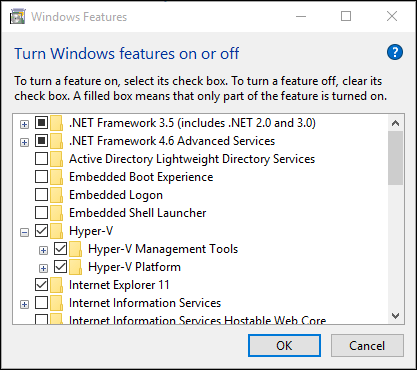
Soluzioni utili per gli errori Hiper-V
- Correzione: impossibile installare Hyper-V in Windows 10
- Risolvi gli errori di replica Hyper-V più comuni su Windows 10
- Come riparare Hyper-V ha esaurito l'errore di memoria
Nel caso in cui questo strumento non funzioni come previsto, ti consigliamo di controllare il nostro Sezione Risoluzione dei problemi di Hiper-V. Questi articoli ti faranno risparmiare tempo e ti aiuteranno a risolvere rapidamente tutti i problemi.
© Copyright Rapporto Windows 2021. Non associato a Microsoft